到日本旅遊大多數都會使用 Suica 西瓜卡,並且直接綁定 Apple Pay 錢包,現在日本交通卡除了 Suica 西瓜卡外,現在還多了 ICOCA 也正式支援 Apple Pay 交通卡。
如果有打算到日本自由行,除了可選擇 Suica 西瓜卡或 ICOCA 電子IC 卡,要是想要透過 iPhone 或 Apple Watch 快速支付,可以將 ICOCA 直接存入 Apple Pay 錢包內,後續就能夠用ICOCA Apple Pay 交通卡搭乘日本各種交通工具和便利商店支付。
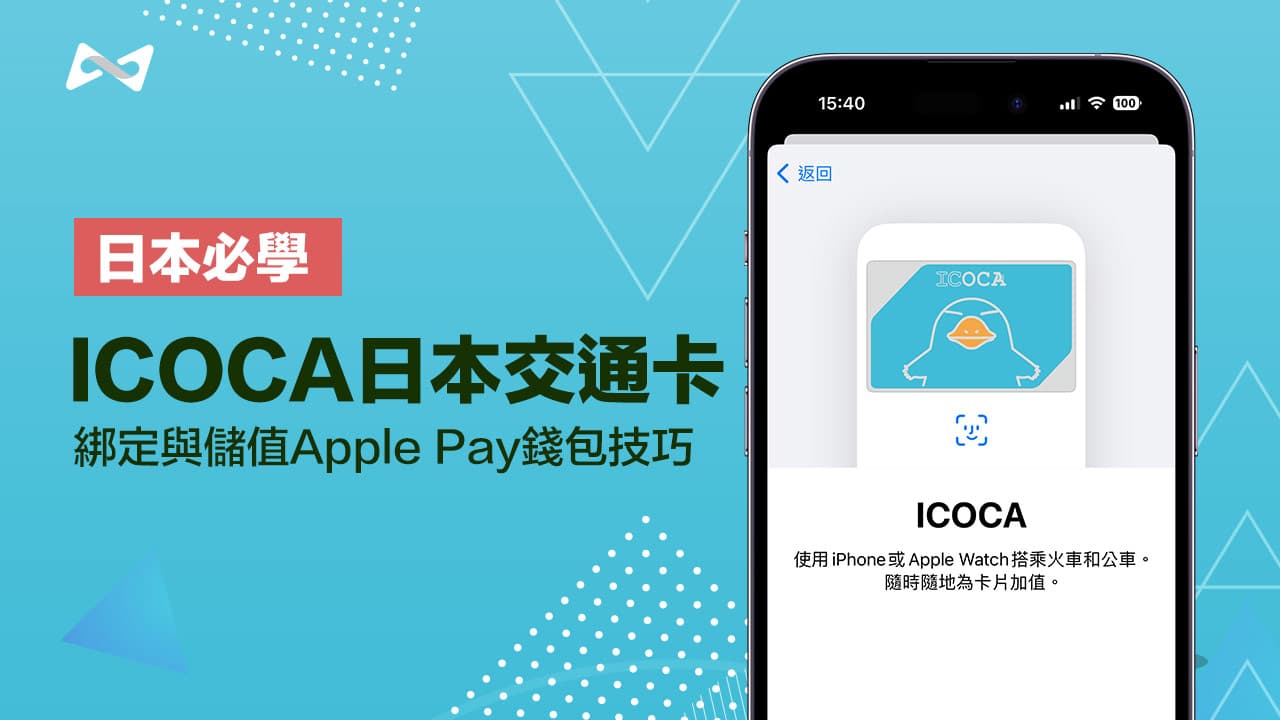
ICOCA 是什麼?
ICOCA 是由 JR 西日本公司在 2003 年所推出的 IC 卡,功能如同西瓜卡 Suica 或台灣悠遊卡,也算日本發性量最多的 IC 卡別,具備車票和電子錢包功能。
ICOCA 能夠搭乘日本關西地區交通工具,如JR、地下鐵 Metro、西武各種鐵路以及巴士等,甚至連同便利商店、餐廳或自動販賣機等購物,也能當成支付工具或是Apple Pay交通卡。

支援 Apple Pay 交通卡設備有哪些?
想要將 ICOCA 加入 Apple Pay 交通卡,不限制地區都能夠使用,只要 iPhone 或 Apple Watch 能夠符合 Apple Pay 交通卡就能使用:
- iPhone 支援型號:iPhone 8(含)以上機種。
- Apple Watch 支援型號:Apple Watch Series 3(含)以上機種,
- 系統要求:需 iOS 16 或以上;watchOS 8.7.1 或以上。
注意事項: ▪️不適用iPad平板設備。 ▪️Apple ID帳號必須登陸iCloud。 ▪️就算其他地區能夠新增ICOCA,官方要求儲值和使用時iOS地區要設置為「日本」。
如何將 iPhone 加入 ICOCA Apple Pay 交通卡?
如果要到日本旅遊,建議可以先將 ICOCA 卡片加入錢包內,就能透過 iPhone 或 Apple Watch 直接感應支付或變成 Apple Pay 交通卡,避免實體卡弄丟,或是要到特定地點才能儲值。
以下是使用 iPhone 新增 ICOCA Apple Pay 交通卡教學步驟:
1. 用錢包新增交通卡
開啟 iPhone 內建「錢包 App」,點選右上角「+」新增卡片,並且選擇「交通卡」。
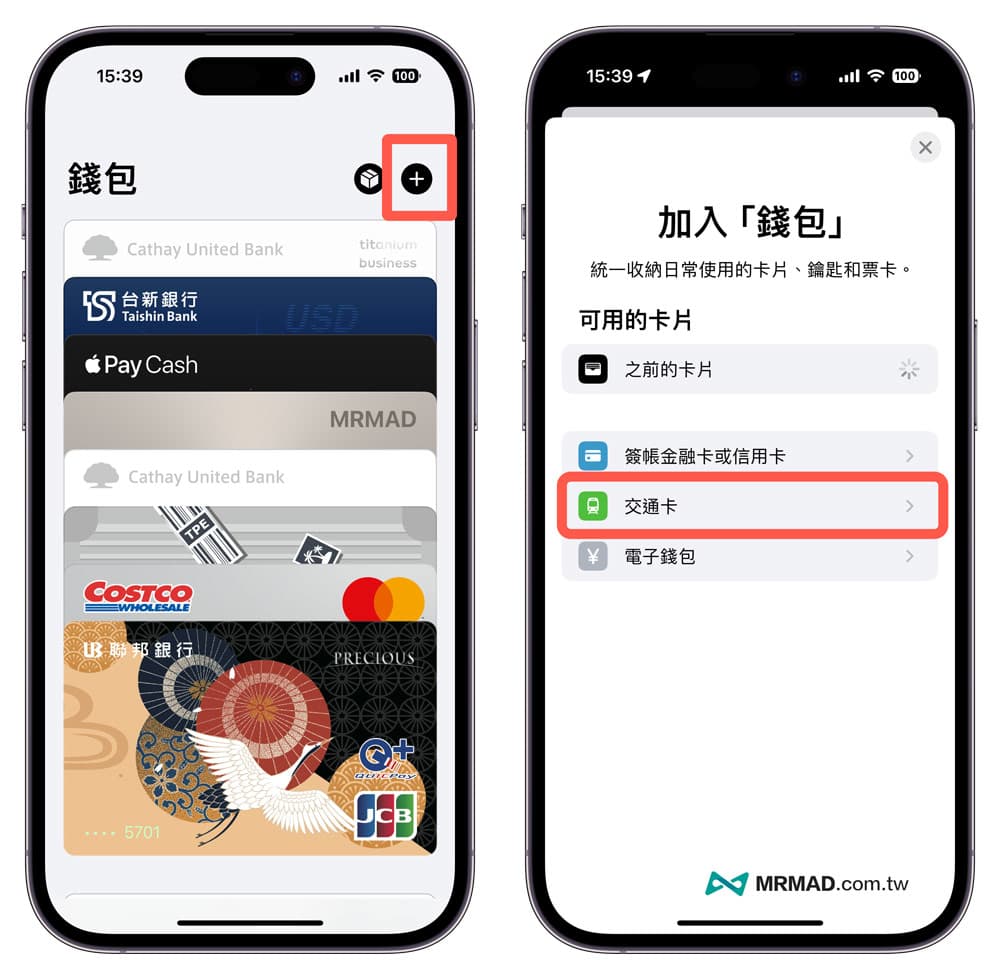
2. 用錢包新增交通卡
在 Apple Pay 交通卡找到日本分類區塊,能夠選擇 Suica、PASMO 外,還可以選擇「ICOCA」,進入 ICOCA 交通卡提示頁面後,按下「繼續」。
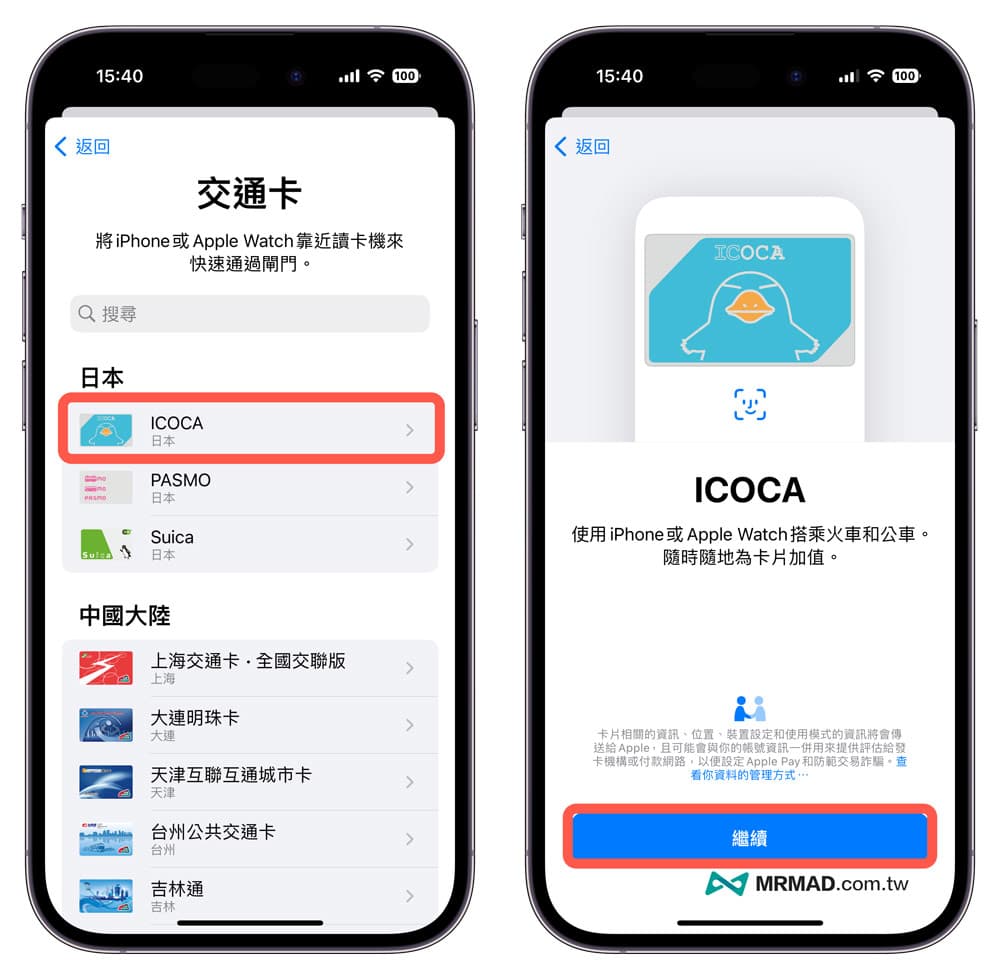
3. 輸入ICOCA儲值金額
要是從來沒有辦過日本交通卡,想直接取得 ICOCA 的 Apple Pay 交通卡,可以直接輸入儲值金額,點選「加入」後,就能夠使用 Apple Pay 直接儲值。
ICOCA儲值失敗?要是第一次儲值會容易出現付款失敗的情況,只要再嘗試一次即可完成付款,要是無法請確定iOS系統是否有改為日本。
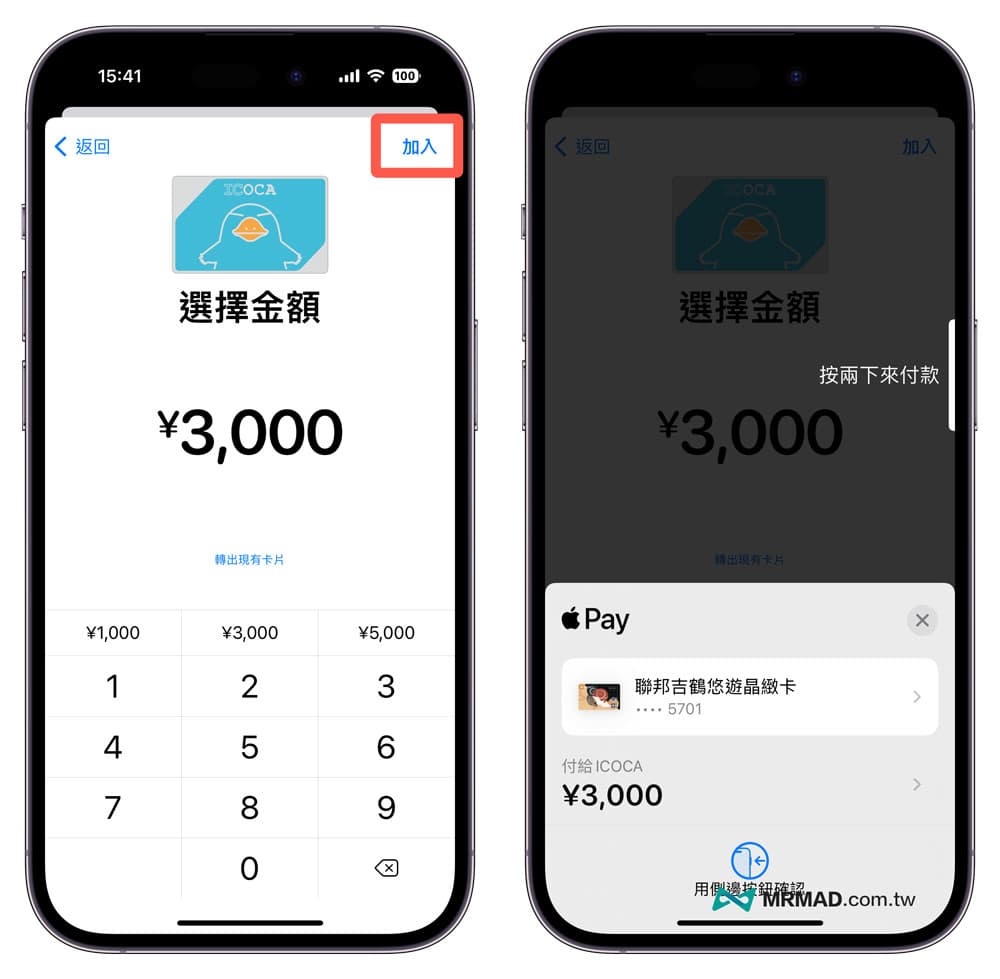
ICOCA 實體卡如何轉成 Apple Pay 交通卡(數位卡)?
iPhone 設定方法
要是原本已經有購買 ICOCA 實體卡片,還有餘額想轉成 ICOCA 數位卡片,直接在選擇金額頁面點擊「轉出現有卡片」,輸入實體卡右下角的 ICOCA ID 卡號(JW開頭17位字母與數字組合),以及出生日期,並按下一步後就能直接將實體卡片轉存為 iPhone 數位卡片。
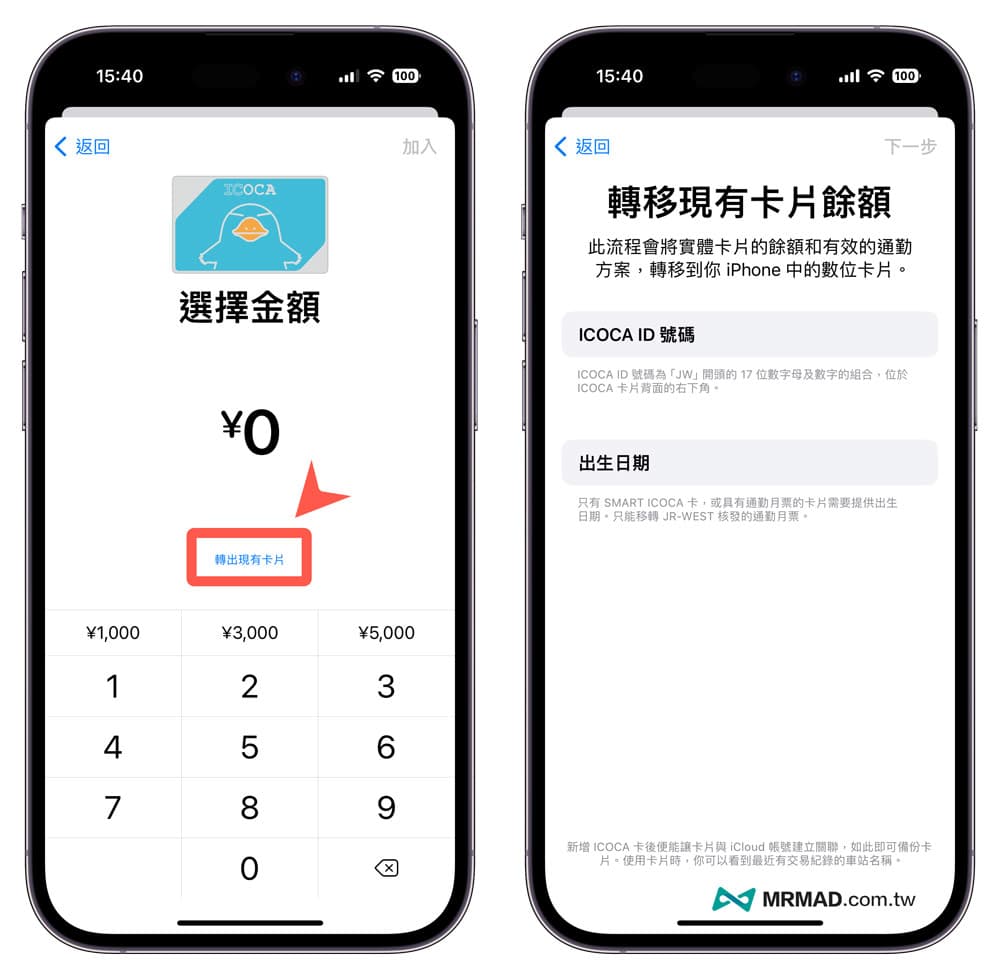
Apple Watch 設定 ICOCA 方法
ICOCA Apple Pay 交通卡除了能在 iPhone 使用外,也可以從 iPhone 移轉到 Apple Watch 手錶上,設定方法如下:
- 在 iPhone 開啟「Watch App」選擇「錢包和Apple Pay」。
- 從 iPhone 上的其他欄位中選擇要轉移的 ICOCA 卡按下「添加」。
- 依照提示點選「下一步」即可完成。
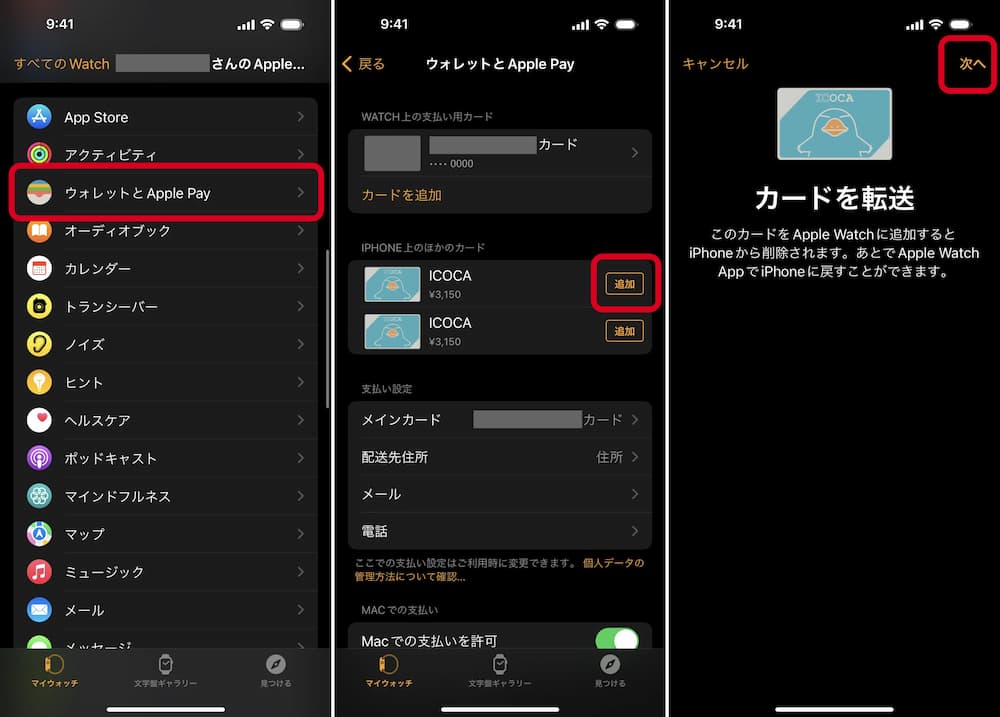
如何使用 ICOCA Apple Pay 交通卡感應?
後續搭車或使用捷運/地鐵內的置物櫃時,不用喚醒螢幕或解鎖,只要將iPhone靠上閘門感應器,交通卡也會自動感應和讀取唷!
使用 ICOCA Apple Pay 交通卡操作設定與日本西瓜卡類似,可參考底下實測影片:
總結
當完成 ICOCA 新增到 Apple Pay 交通卡後,在日本搭車或支付時,就不需要攜帶 ICOCA 實體卡片,直接透過 iPhone 或 Apple Watch 就能快速叫出 Apple Pay 交通卡感應通關或支付。
延伸閱讀:iPhone日本Suica西瓜卡教學:申請、設定與儲值攻略技巧
想了解更多Apple資訊、iPhone教學和3C資訊技巧,歡迎追蹤 瘋先生FB粉絲團、 訂閱瘋先生Google新聞、 Telegram、 Instagram以及 訂閱瘋先生YouTube。